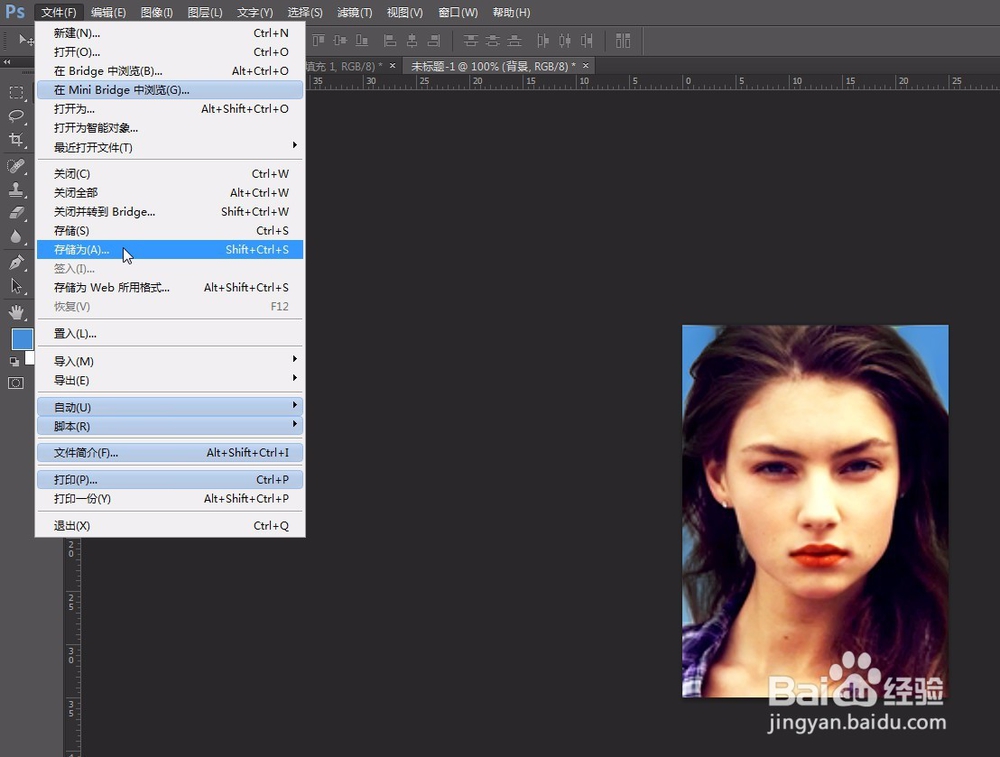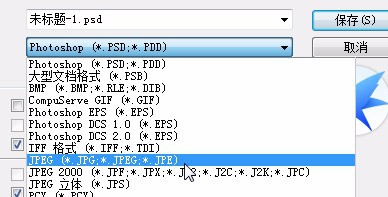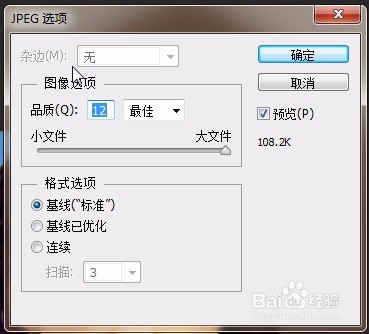用PS制作美美的标准证件照
1、1.打开一张照片,按Q快狠盲薪捷键,给人物制作蒙版。选择画笔工具,点右键,选择画笔为【硬边缘压力大小】的画笔,不透明度:100;流量:100;绘制完成后,点击Q退出快速蒙版。ctrl+shift+i,反选。
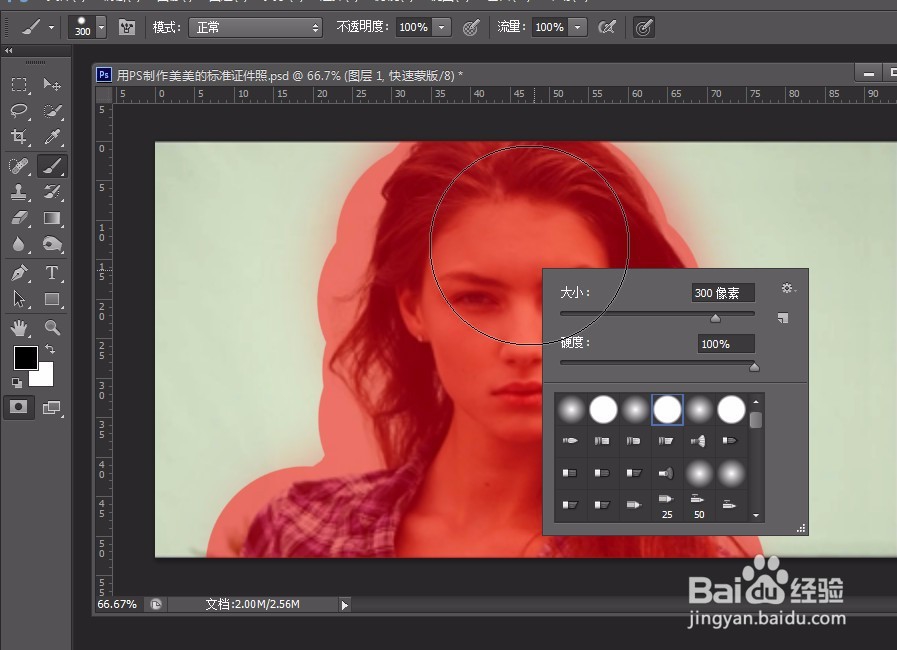
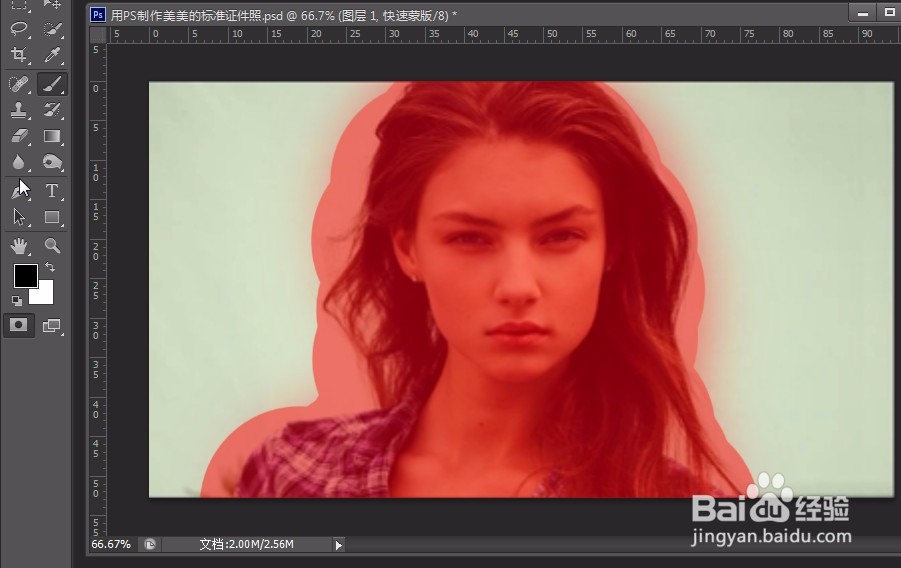
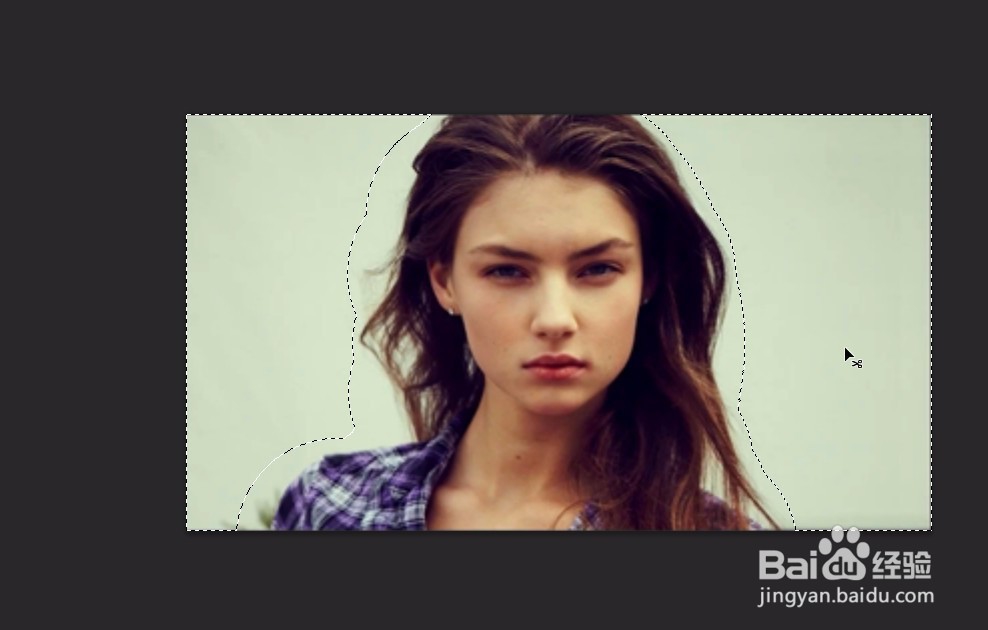
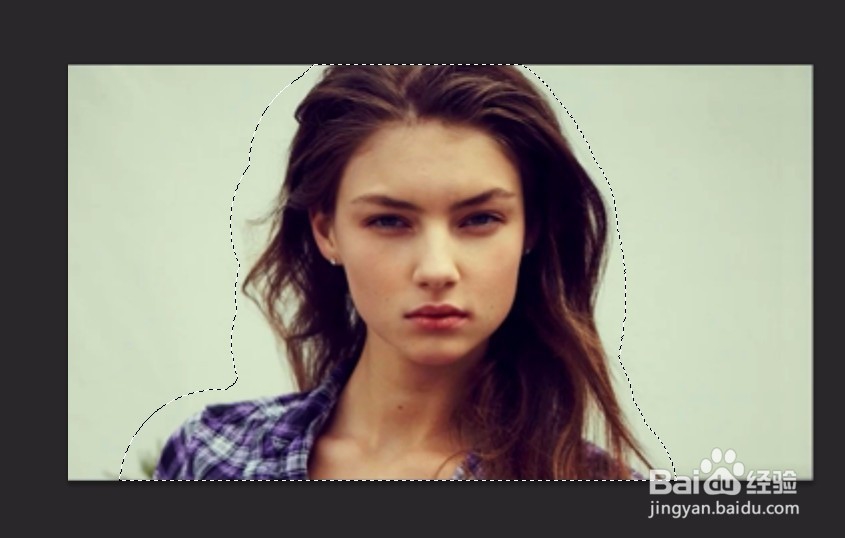
2、2.选择矩形框选工具,然后选择属性栏【调整边缘】;在视图里选择【黑底】,勾选智能半径,调整数值。然后将平滑也往上勾一勾。调整好后,点击属性栏的画笔,将边缘刷一下。如图。
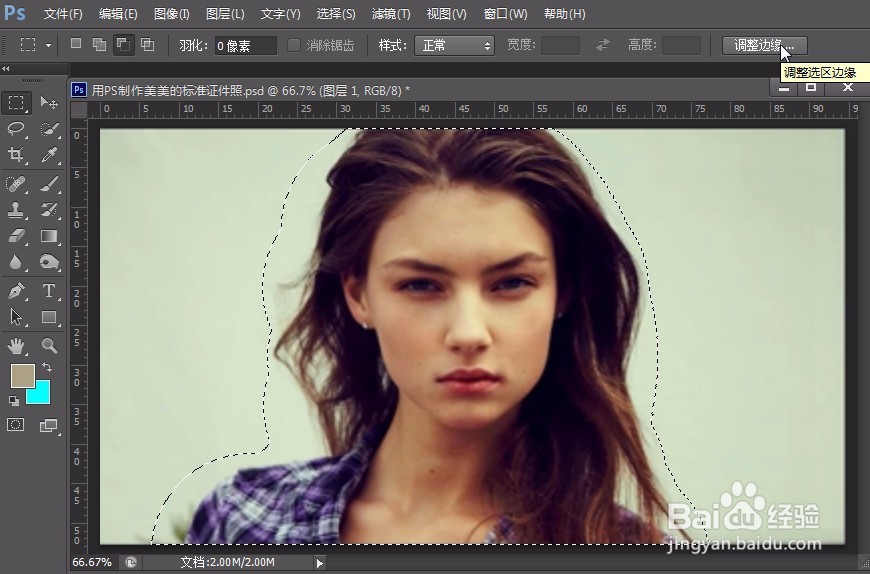
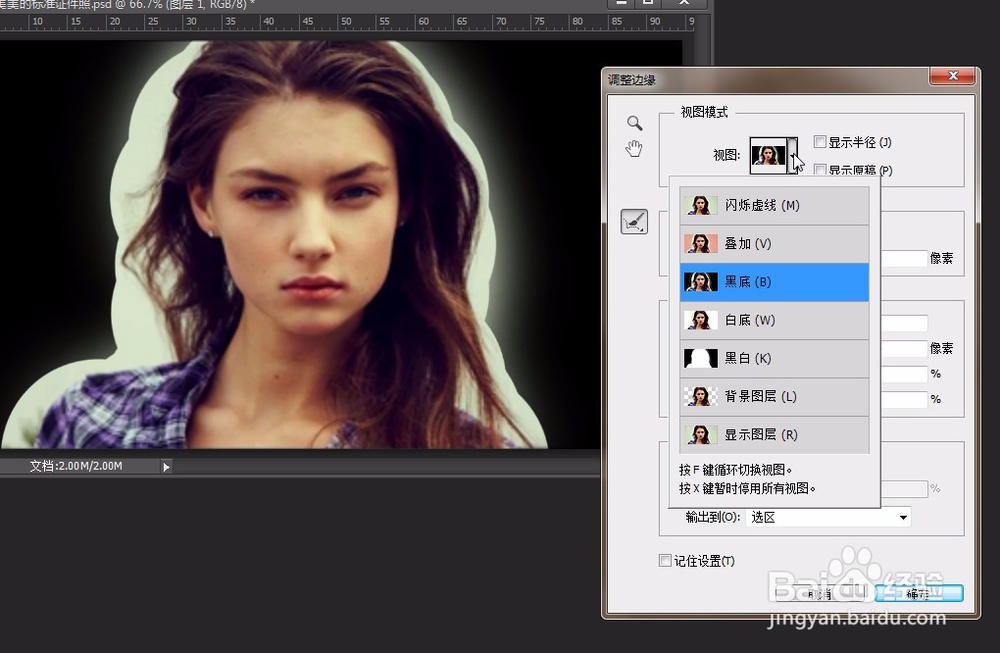
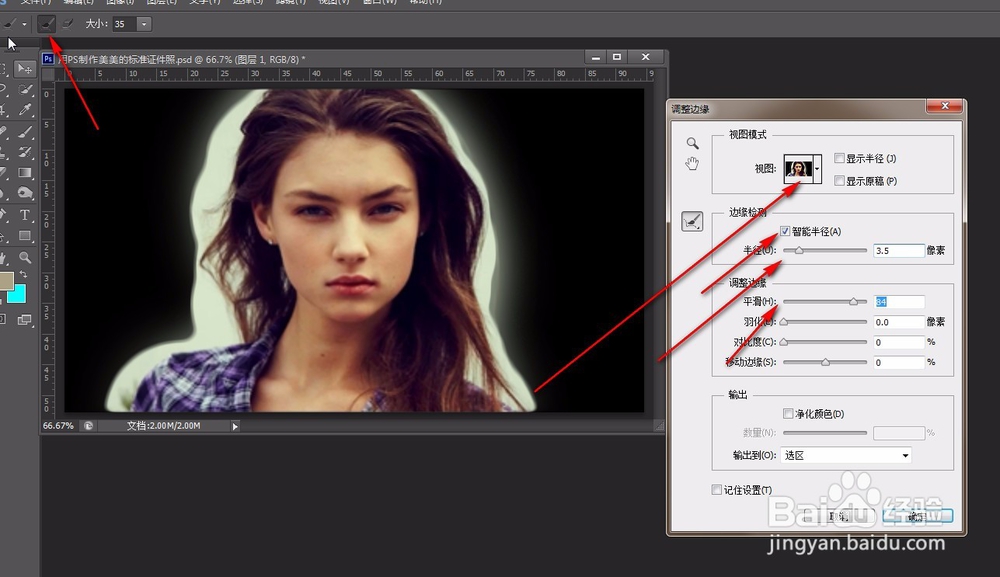
3、3.差不多的时候,选择【新建带有图层蒙版的图层】 点击确定。现在是透明背景了。
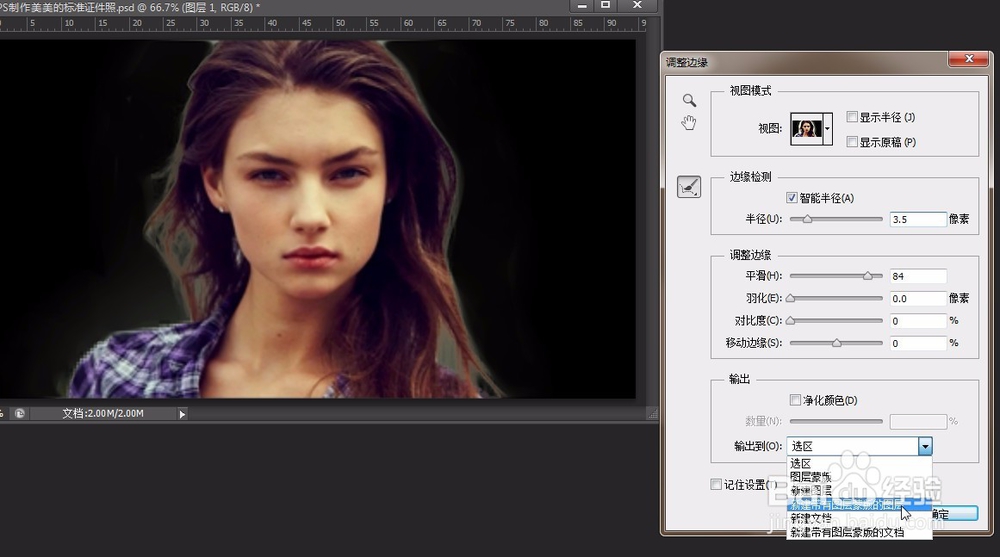
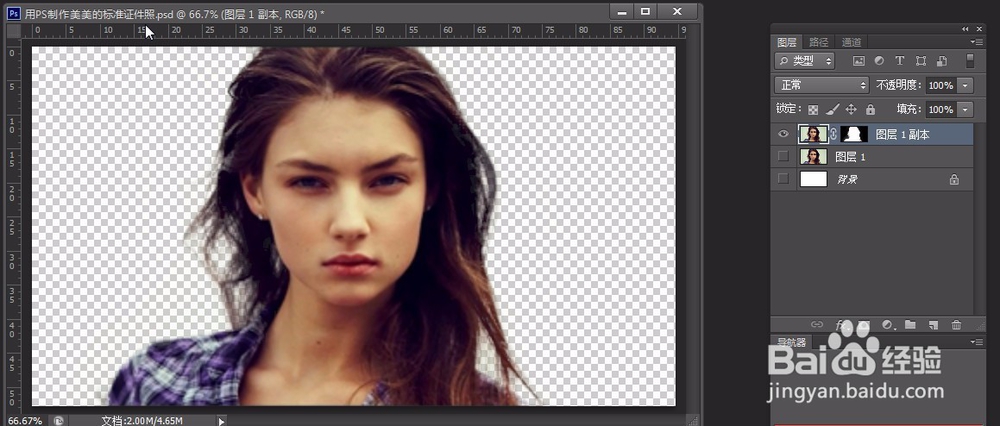
4、4.我们给他添加一层蓝底,一般证件的蓝底照片蓝色 R:67 G:142 B:219;双击前景色,输入RGB色值。点击确定。按alt+delete填充前景色。
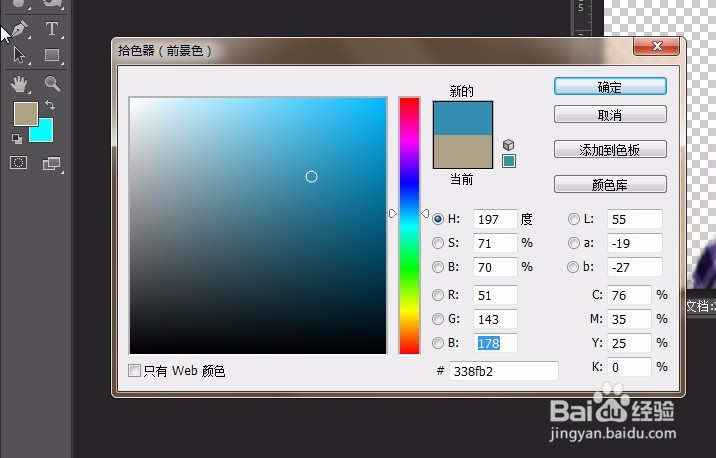
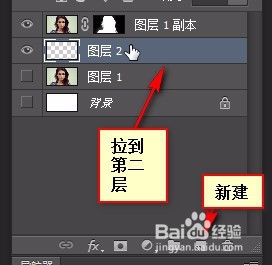
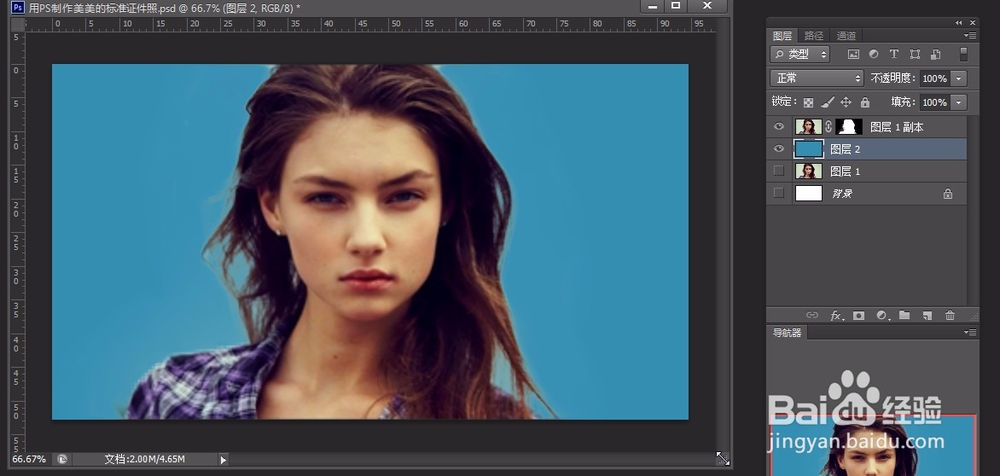
5、5.选择人物,不要选蒙版哦,选择【加深工具】,在属性栏选择【柔边圆】,范围:【中间调】,曝光度【58】,勾选保护色调。这是用来刷发丝。看效果是不是比刚才要好很多?
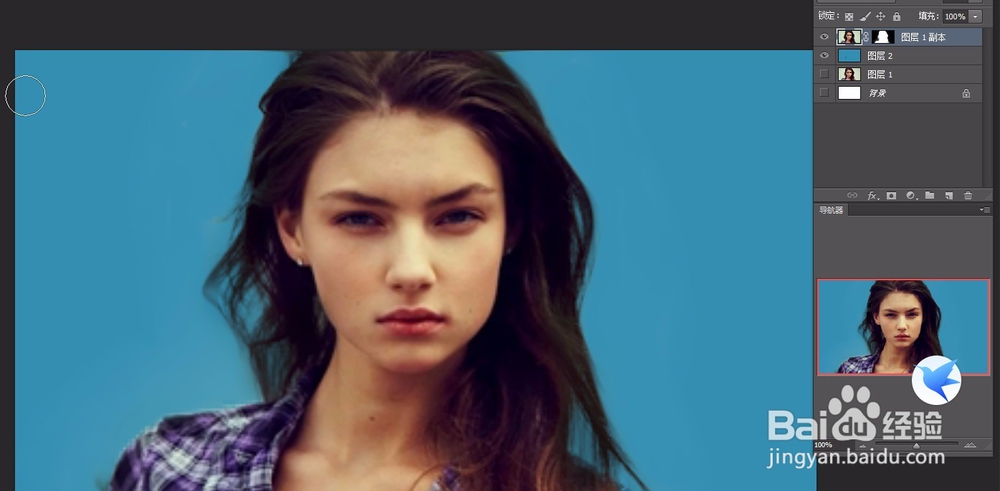
6、6.选择人物图层,选择调整图层,色阶的中间色往左拉。提高亮度。
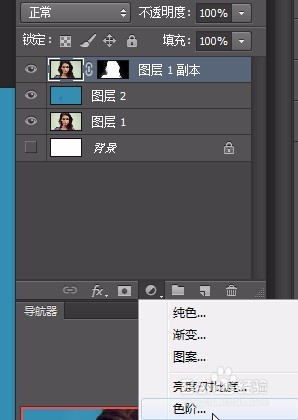
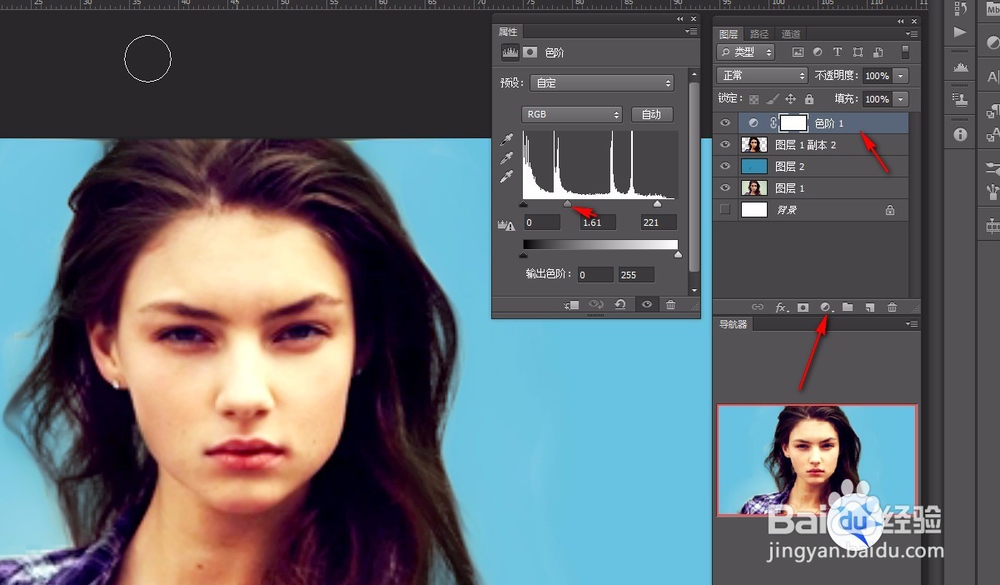
7、7.添加【亮度,对比度】数值自动就可以。

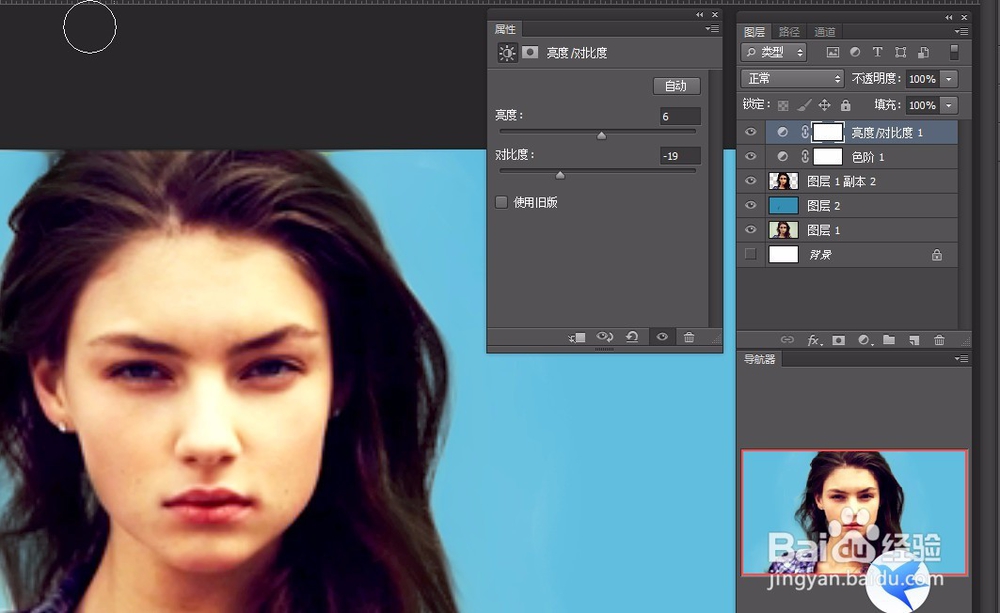
8、8.新建一图层,ctrl+shift+alt+n,用套索工具扣出嘴唇,完了之后,选择纯色,然后把混合模式改成叠加。如图觉得太深,可以往浅的地方调整,如图。再用画笔工具在边缘擦一擦。流瞧泰量改成55,选择蒙版,在前进色为白色的模式下,擦出如下效果。
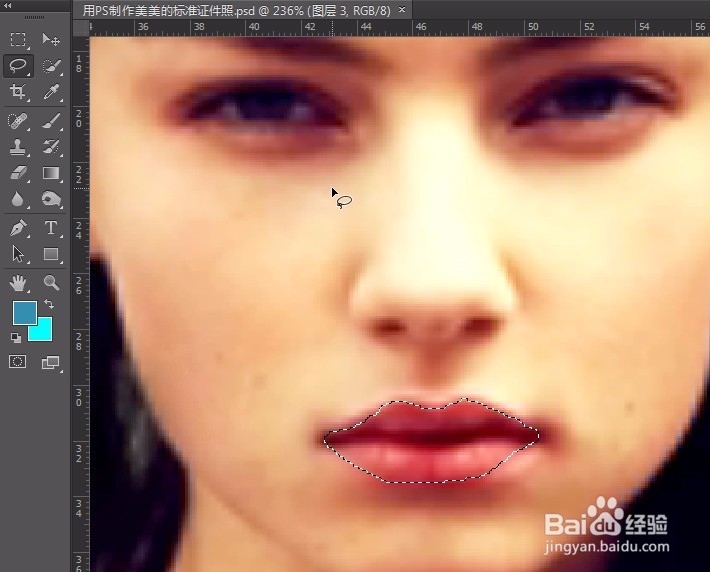
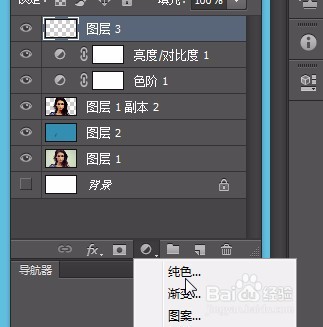

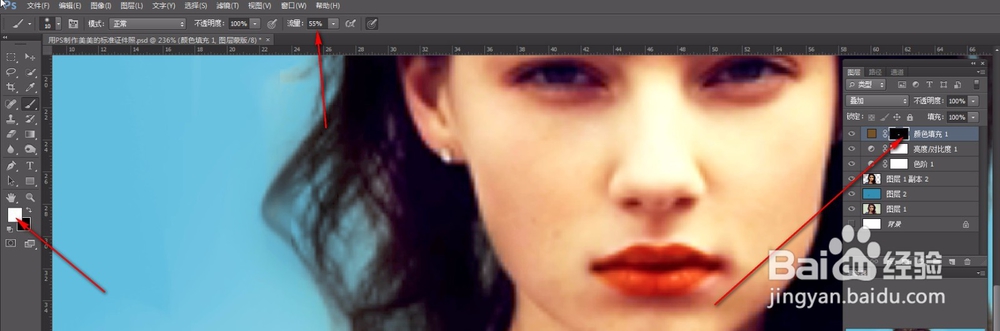
9、9.选择第一个图层,按住shift键加选,选中四个图层,按ctrl+E ,合并图层。存为PSD文件。
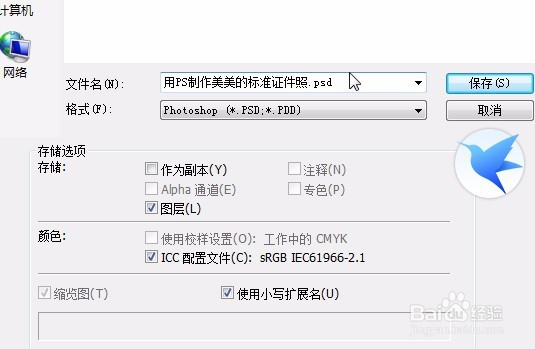
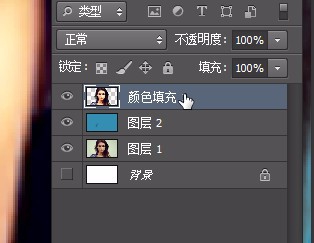
10、10.按ctrl+N新建一个文档,设置为一寸照片的尺寸,2.5cmx3.5cm.分辨率一定要在300,或以上的数值。
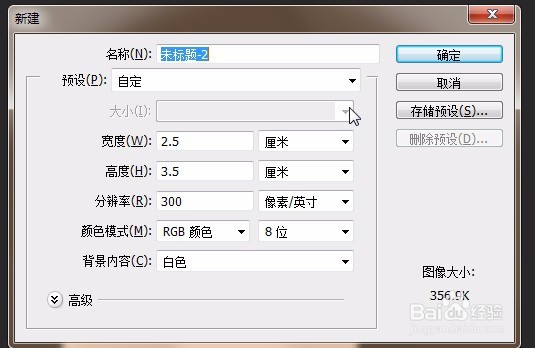
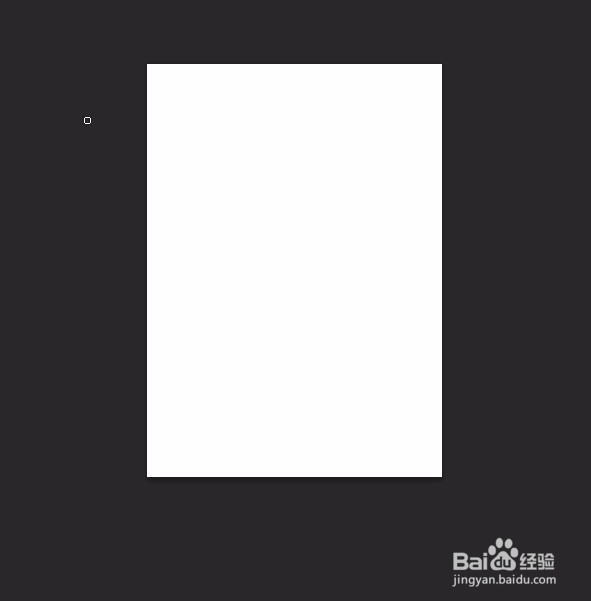
11、11.将人物拖过来。按ctrl+T缩小。如图想改成蓝色证件照,可以给它添加蓝色背景。证件照常见背景色为白色、红色、蓝色。三种颜色的RGB值分别为:白色 R:255 G:255 B:255;红色 R:255 G:0 B:0;蓝色 R:67 G:142 B:219
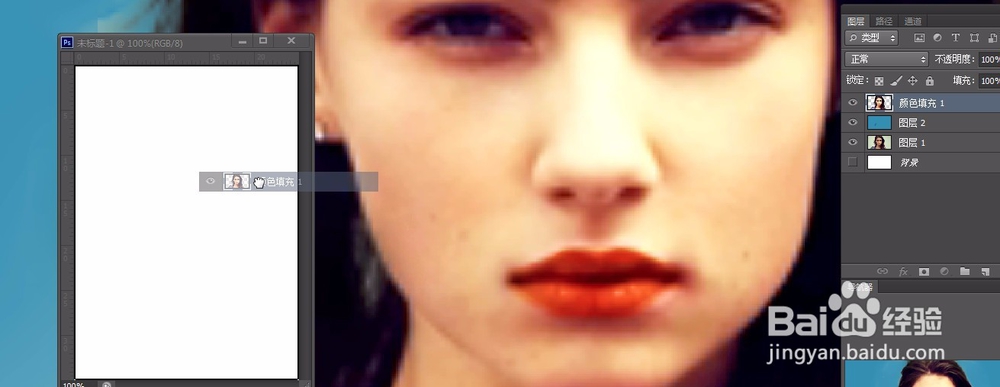
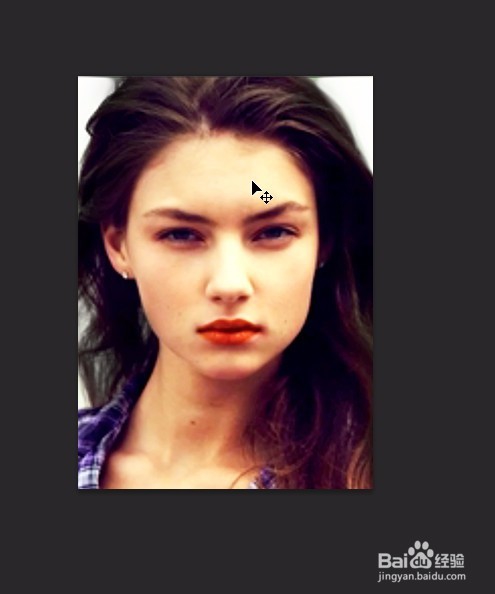
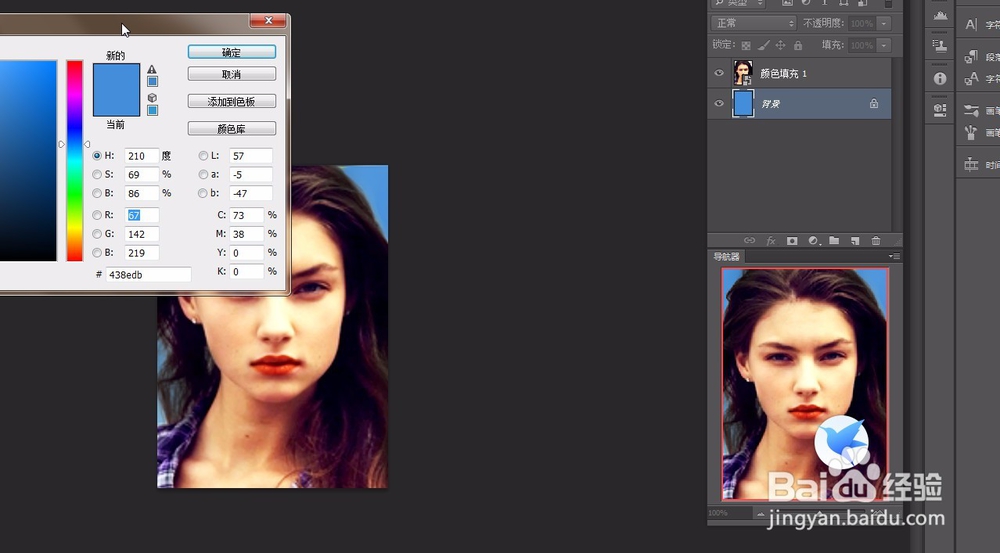
12、12.点击【文件】【储存为】注意,文件格式要改为JPG格式。点击保存。品质为12,最佳。点确定。这样证件照就做好了拒轿。